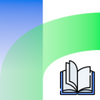Ein Spiel erstellen und abspeichern: Unterschied zwischen den Versionen
Aus twinewiki-de.net
Keine Bearbeitungszusammenfassung |
Keine Bearbeitungszusammenfassung |
||
| (Eine dazwischenliegende Version von einem anderen Benutzer wird nicht angezeigt) | |||
| Zeile 1: | Zeile 1: | ||
Diese Kurzanleitung erklärt, wie man in [[Twine]] ein Spiel anlegt und abspeichert. | Diese Kurzanleitung erklärt, wie man in [[Twine]] ein Spiel anlegt und abspeichert. | ||
# Besuche die Seite http://twinery.org. '''Achtung:''' Der | # Besuche die Seite http://twinery.org. '''Achtung:''' Der Browser Safari wird nicht empfohlen! | ||
# Wähle die Option <code>Use in your Browser</code> (Verwendung der Desktop-App ebenfalls möglich). | # Wähle die Option <code>Use in your Browser</code> (Verwendung der Desktop-App ebenfalls möglich). | ||
# Klicke ggf. das Begrüßungsfenster weg. | # Klicke ggf. das Begrüßungsfenster weg. | ||
| Zeile 8: | Zeile 8: | ||
# Erstelle die Spielabschnitte (siehe [[Abschnitte anlegen, verknüpfen und löschen]]). | # Erstelle die Spielabschnitte (siehe [[Abschnitte anlegen, verknüpfen und löschen]]). | ||
# Klicke im Menü <code>Build</code> auf <code>Als Datei veröffentlichen</code>. | # Klicke im Menü <code>Build</code> auf <code>Als Datei veröffentlichen</code>. | ||
# Je nach | # Je nach Browser öffnet sich ein Speicherdialog oder das Spiel wird automatisch im Standardordner gespeichert. | ||
# Empfehlung nach jeder Arbeitsphase: [[Arbeitsdaten sichern und wiederherstellen]]. | # Empfehlung nach jeder Arbeitsphase: [[Arbeitsdaten sichern und wiederherstellen]]. | ||
''Versionshinweis: Twine 2.5.1 | Harlowe 3.3.3'' | ''Versionshinweis: Twine 2.5.1 | Harlowe 3.3.3'' | ||
Aktuelle Version vom 10. August 2023, 08:30 Uhr
Diese Kurzanleitung erklärt, wie man in Twine ein Spiel anlegt und abspeichert.
- Besuche die Seite http://twinery.org. Achtung: Der Browser Safari wird nicht empfohlen!
- Wähle die Option
Use in your Browser(Verwendung der Desktop-App ebenfalls möglich). - Klicke ggf. das Begrüßungsfenster weg.
- Klicke in der Hauptansicht auf
+ Neu. - Gib einen (vorläufigen) Spieltitel ein.
- Erstelle die Spielabschnitte (siehe Abschnitte anlegen, verknüpfen und löschen).
- Klicke im Menü
BuildaufAls Datei veröffentlichen. - Je nach Browser öffnet sich ein Speicherdialog oder das Spiel wird automatisch im Standardordner gespeichert.
- Empfehlung nach jeder Arbeitsphase: Arbeitsdaten sichern und wiederherstellen.
Versionshinweis: Twine 2.5.1 | Harlowe 3.3.3